Kaspersky 업데이트 유틸리티를 사용하여 업데이트
인터넷 트래픽을 절약하려는 경우 Kaspersky Update Utility를 사용해 공유 폴더에서 조직 LAN의 컴퓨터에 대한 데이터베이스 및 애플리케이션 모듈 업데이트를 구성할 수 있습니다. 그러려면 조직 LAN의 컴퓨터 중 한 대가 Kaspersky Security Center 중앙 관리 서버 또는 Kaspersky 업데이트 서버에서 업데이트 패키지를 받은 다음 이 유틸리티를 사용해 공유 폴더에 해당 업데이트 패키지를 복사해야 합니다. 그러면 조직 LAN의 다른 컴퓨터가 이 공유 폴더에서 업데이트 패키지를 받을 수 있습니다.
공유 폴더에서 데이터베이스 및 애플리케이션 모듈 업데이트를 구성하는 과정은 다음 단계로 구성됩니다:
- 서버 저장소에서 데이터베이스 및 애플리케이션 모듈 업데이트 구성.
- 조직 LAN에 있는 컴퓨터 한 대에 Kaspersky 업데이트 유틸리티를 설치합니다.
- Kaspersky 업데이트 유틸리티 설정에서 공유 폴더로의 업데이트 패키지 복사를 구성합니다.
- 지정한 공유 폴더에서 조직 LAN에 있는 나머지 컴퓨터로의 데이터베이스 및 애플리케이션 모듈 업데이트를 구성합니다.
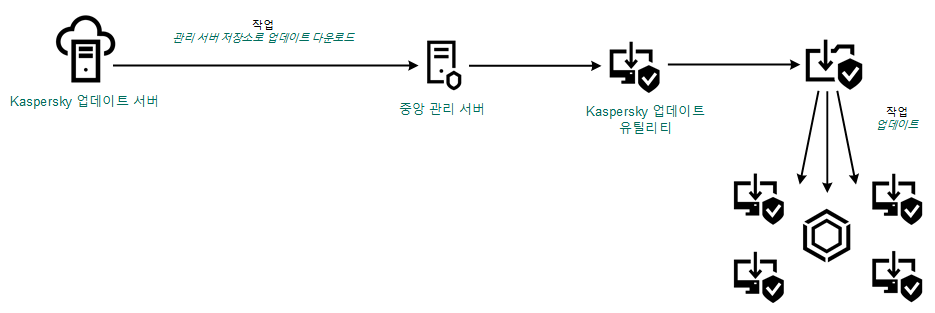
Kaspersky 업데이트 유틸리티를 사용하여 업데이트
Kaspersky 기술 지원 웹사이트에서 Kaspersky 업데이트 유틸리티 배포 패키지를 다운로드할 수 있습니다. 유틸리티 설치 후 업데이트 경로(예: 중앙 관리 서버 저장소) 및 Kaspersky 업데이트 유틸리티가 업데이트 패키지를 복사해 넣을 공유 폴더를 선택합니다. Kaspersky 업데이트 유틸리티 사용에 대한 자세한 내용은 Kaspersky 기술 자료를 참조하십시오.
공유 폴더에서 업데이트를 구성하려면 다음과 같이 하십시오:
- 웹 콘솔의 메인 창에서 기기 → 작업을 선택합니다.
작업 목록이 열립니다.
- Kaspersky Endpoint Security의 업데이트 작업을 누릅니다.
작업 속성 창이 열립니다.
Kaspersky Security Center 11 웹 콘솔의 초기 구성 마법사에서 업데이트 작업이 자동으로 생성됩니다. 업데이트 작업을 생성하려면 마법사를 실행하는 동안 Kaspersky Endpoint Security for Windows 웹 플러그인을 설치합니다.
- 애플리케이션 설정 탭 → 로컬 모드를 선택합니다.
- 업데이트 경로 목록에서 추가 버튼을 누릅니다.
- 경로 필드에 UNC 경로를 공유 폴더에 입력합니다(예:
\\Server\Share\Update distribution).이 경로 주소는 Kaspersky 업데이트 유틸리티 설정에 나와 있는 주소와 일치해야 합니다.
- 확인 을 누릅니다.
- 위로 이동 및 아래로 이동 버튼을 사용하여 업데이트 경로의 우선 순위를 구성합니다.
- 저장 버튼을 누릅니다.